Tam bir bilgisayar kullanıp kullanamayacağınızı hiç merak ettinizKlavyenizdeki mesajları ve e-postaları yazmak ve bu notları Android cihazınızda not almak için? Akıllı telefonunuzla eşleştirebileceğiniz Bluetooth klavyeler var ancak ücretsiz bir çözüm arıyorsanız, ücretsiz Android uygulaması sayesinde cazibeye benzeyen çok basit bir yöntem var. Uzaktan klavye. Uygulama masaüstünüzü bağlamanızı sağlarWi-Fi aracılığıyla Android telefonunuza veya tabletinize klavye. Ve en iyi şey, uygulamanın yapılandırılması oldukça basit, karmaşık bağlantı yöntemleri gerektirmemesi ve size tam olarak nasıl söyleyeceğimiz. Detaylar için okumaya devam edin.
Öncelikle, hem telefonunuzun hem de telefonunuzunPC aynı Wi-Fi ağına bağlı. Ardından, bu klavyenin sonunda verilen bağlantıyı kullanarak Remote Keyboard'u Google Play Store'dan indirin. Kurulduktan sonra, uygulamayı ateşleyin ve size yol boyunca anlattığı ekrandaki talimatları izleyin. Bu aynı zamanda, uygulama tarafından istendiğinde dil ve klavye ayarlarınızda bir giriş yöntemi olarak Uzaktan Klavyeyi etkinleştirmenizi ve seçmenizi gerektirir. Nasıl yapılacağından emin değilseniz, aşağıdaki ekran görüntüleri yardımcı olacaktır.

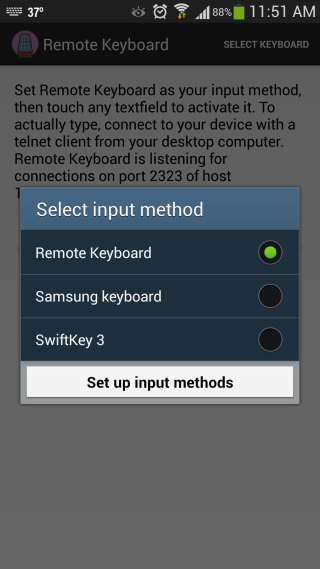
Remote Keyboard'u varsayılan olarak etkinleştirdikten sonragiriş yönteminde, uygulama size bilgisayarınıza Wi-Fi aracılığıyla bağlamanız gereken telefonun dinleme bağlantı noktasını ve IP adresini söyleyecektir. Bu, PC'nizde bir Telnet istemcisi kullanılarak gerçekleştirilebilir. Korkutma! yapılandırması da oldukça kolaydır. Size nasıl olduğunu göstereyim.

Neredeyse tüm büyük işletim sistemleri geliyorönceden bir telnet istemcisi ile kuruludur, ancak PuTTY gibi kullanımı ve yapılandırması kolay bir şey de kullanabilirsiniz. Birkaç tıklama ile Telnet ve SSH oturumları oluşturmanıza olanak sağlayan açık kaynaklı bir araçtır. Aynı zamanda taşınabilir, bu yüzden sisteminize yüklemeniz gerekmeyecek - sadece indirin ve çalıştırın!
Yani, PuTTy’yi verilen bağlantı üzerinden indirin.yazının sonunda ve EXE dosyasını çalıştırın. Başlattığınızda, Uzak Klavye'de belirtilen aynı ana bilgisayar bilgilerini girmeniz gerekir. IP adresini ve Bağlantı Noktasını ilgili alanlara yazın ve ‘Bağlantı Türü’ altında ‘Telnet’i seçin. Aşağıdaki ekran görüntüsünde gösterilenler gibi görünmelidir. PuTTY’yi yapılandırmayı tamamladığınızda, oturumunuzu başlatmak için “Aç” düğmesini tıklamanız yeterlidir.
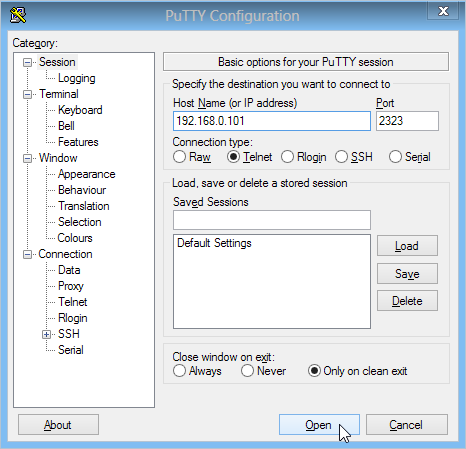
Size bir Komut İstemi benzeri sunulacakTelnet bağlantısının durumunu görüntüleyen konsol Bağlantınız Wi-Fi aracılığıyla oluşturulacak. Odaklanılan bu pencere, bilgisayarınızda yazdığınız herhangi bir şey, açık olan uygulamadan bağımsız olarak Android cihazınıza gider.
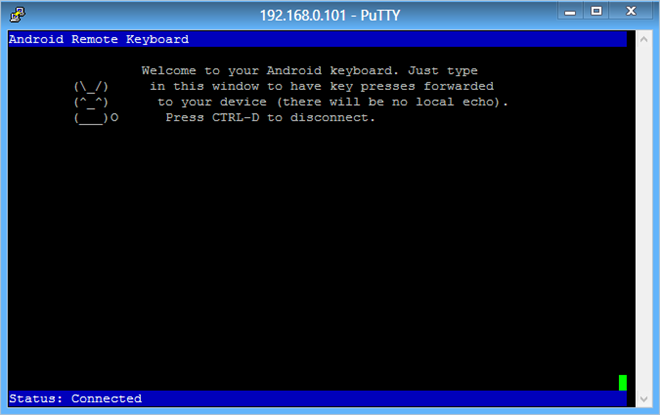
Her şeyin olması gerektiği gibi çalışıp çalışmadığını görmek için Test Alanına yazarak durumunu test edebilirsiniz.

Bununla birlikte, kullanımda oldukça sınırlı - birBu uygulamayı kullanmak için bilgisayarlarını açık tutmaya ihtiyacınız olacak - Remote Keyboard çok fazla potansiyele sahip görünüyor ve kullanımı oldukça kolay. Test, Android 4.2.2 Jelly Bean'i çalıştıran Windows 8 Pro, 64-bit ve Galaxy S4'te yapıldı.
Android için Uzaktan Klavyeyi İndirin
PuTTY'yi indir













Yorumlar